컴퓨터에 저장한 모든 파일에는 특정 확장자가 있습니다. 파일 확장자는 파일 이름 끝에 점(.) 다음에 추가됩니다. OS가 해당 파일을 여는 데 적합한 소프트웨어나 응용 프로그램을 선택할 수 있도록 파일 구조에 대해 운영 체제에 알려줍니다. 파일 확장자나 파일 형식이 없는 일부 파일을 컴퓨터에서 본 적이 있을 수 있습니다. 이러한 유형의 파일을 어떻게 열 수 있습니까? 이 기사에서는 Windows 11/10에서 확장자가 없는 파일을 여는 방법을 볼 것입니다. .

Windows OS에서 파일을 열 때 사용자가 시도할 수 있는 세 가지 방법이 있습니다.
- 파일을 마우스 오른쪽 버튼으로 클릭하고 열기를 선택합니다. .
- 열려는 파일을 선택하고 Enter 키를 누릅니다. .
- 열려는 파일을 두 번 클릭합니다.
파일을 열려면 시스템에 올바른 프로그램이 설치되어 있어야 합니다. 예를 들어 엑셀 파일을 열려면 마이크로소프트 엑셀, 아파치 오픈 오피스, 리브레 오피스 등 엑셀 파일을 지원하는 프로그램이 있어야 한다. PDF 파일을 열려면 PDF 파일이 있어야 한다. PDF 파일을 열려면 리더 또는 웹 브라우저를 사용하십시오.
확장자가 없는 파일을 발견하면 어떻게 됩니까? 이 경우 위의 세 가지 방법 중 어느 것도 해당 파일을 여는 데 작동하지 않습니다. 확장자가 없는 파일을 열려면 먼저 확장자 또는 유형을 식별해야 합니다. 확장자를 식별한 후 컴퓨터에 올바른 프로그램을 설치하여 해당 파일을 엽니다.
파일 확장자 또는 파일 형식을 확인하려면 파일 탐색기에서 보기 모드를 세부정보로 전환하세요. . 세부정보 보기로 전환하면 유형에 모든 파일의 파일 확장자가 표시됩니다. 열. 파일 확장자를 아는 또 다른 방법은 파일 속성을 사용하는 것입니다. 확장자를 알고 싶은 파일을 마우스 오른쪽 버튼으로 클릭하고 속성을 선택합니다. . 그런 다음 일반을 선택합니다. 탭을 클릭하면 파일 유형을 볼 수 있습니다.
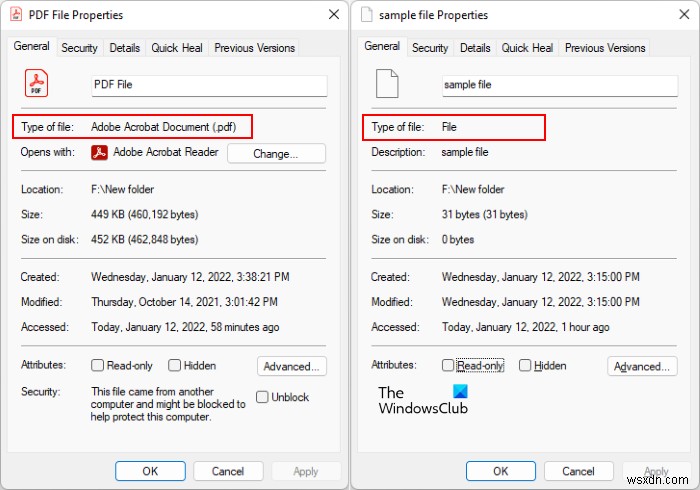
확장자를 알 수 없는 파일의 속성을 보면 파일이 표시됩니다. 파일 확장자로.
Windows 11/10에서 확장자가 없는 파일을 여는 방법
알 수 없는 파일 형식의 확장자를 알려주는 무료 파일 식별자 도구가 있습니다. 이러한 도구 중 일부는 아래에 나열되어 있습니다.
- 파일xt
- Toolsley의 파일 식별자
- CheckFileType 온라인
- 파일 형식 감지
- 온라인 TrID 파일 식별자
이 무료 파일 식별자 도구를 사용하는 방법을 살펴보겠습니다.
1] 파일xt
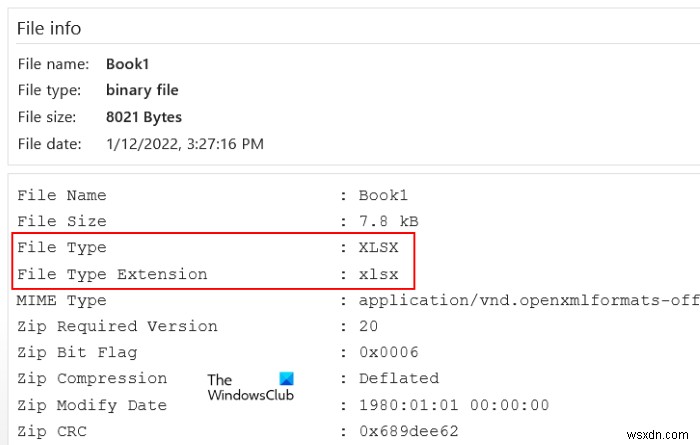
FILExt는 사용자가 알 수 없는 파일 형식의 확장자를 식별할 수 있게 해주는 무료 온라인 파일 식별자 도구입니다. 이 무료 도구는 사용하기 쉽습니다. 먼저 공식 웹사이트 filext.com을 방문한 다음 파일 선택을 찾을 때까지 페이지를 아래로 스크롤합니다. 단추. 이제 해당 버튼을 클릭하고 컴퓨터에서 파일을 선택하여 웹사이트에 업로드합니다. 또는 드래그 앤 드롭 방식으로 파일을 업로드할 수도 있습니다.
파일을 업로드한 후 FILExt는 자동으로 파일 분석을 시작하고 미리 보기를 생성합니다. 미리보기에는 파일에 포함된 내용이 표시됩니다. 페이지를 아래로 스크롤하면 파일 확장자가 표시됩니다. 파일 형식을 알고 나면 다른 이름으로 저장을 클릭하여 해당 형식으로 다운로드할 수 있습니다. 버튼(단, 다른 이름으로 저장에서 파일 형식을 사용할 수 있는 경우) 목록.
읽기 :Windows용 무료 범용 파일 뷰어 소프트웨어.
2] Toolsley의 파일 식별자
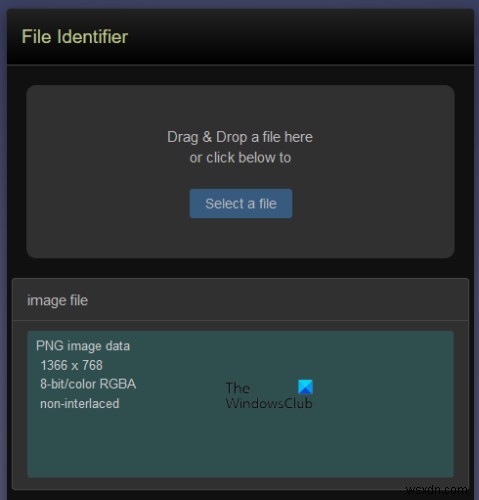
Toolsley의 File Identifier는 파일 유형을 식별하는 또 다른 무료 도구입니다. 이 도구를 사용하려면 공식 웹사이트 toolsley.com을 방문해야 합니다. 웹 사이트를 방문한 후 다음 단계는 알 수 없는 확장자를 가진 파일을 업로드하는 것입니다. 이를 위해 파일 선택을 클릭합니다. 버튼을 누르거나 단순히 드래그 앤 드롭 방식으로 파일을 업로드하십시오. 파일을 업로드하면 파일 식별자가 자동으로 파일을 분석하고 확장자를 표시합니다.
3] CheckFileType 온라인
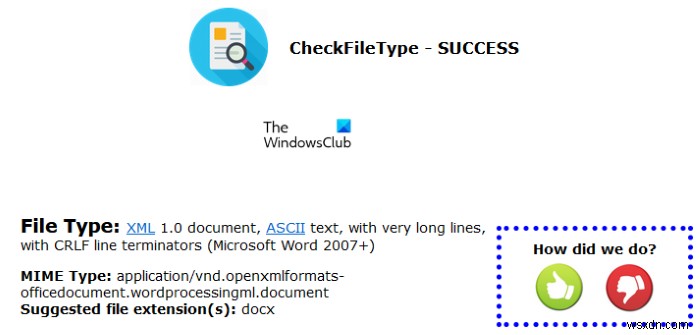
CheckFileType Online은 이 목록에서 파일 확장자를 찾을 수 있는 무료 파일 식별자 도구입니다. 이 도구를 사용하는 것은 간단합니다. 이 도구를 사용하려면 다음 지침을 따르세요.
- CheckFileType Online 공식 웹사이트 checkfiletype.com을 방문하세요.
- 확장자를 알 수 없는 파일을 웹사이트에 제공된 상자에 끌어다 놓습니다. 또는 상자 안의 아무 곳이나 클릭하고 컴퓨터에서 파일을 선택하여 웹사이트에 업로드합니다. 파일의 최대 업로드 크기는 16MB입니다.
- 파일을 업로드한 후 파일 형식 확인을 클릭합니다. 단추. 업로드된 파일의 확장자가 표시되는 새 탭이 열립니다.
읽기 :Windows에서 갑자기 파일과 폴더가 사라졌습니다.
4] 파일 유형 감지
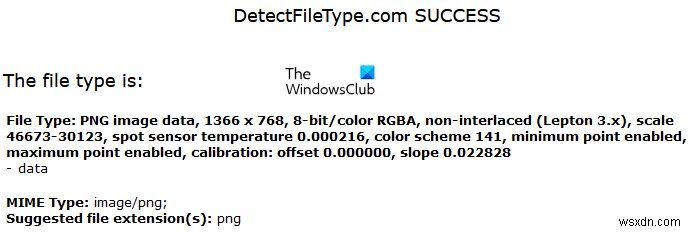
파일 유형 감지를 사용하면 올바르지 않거나 알 수 없는 확장자를 가진 파일의 확장자를 감지할 수 있습니다. 이 무료 도구를 사용하려면 먼저 웹사이트를 방문한 다음 찾아보기를 클릭하여 파일을 업로드하십시오. 단추. 파일을 업로드한 후 파일 형식 감지를 클릭합니다. 단추. 파일 형식 감지 버튼을 클릭하면 도구가 웹 브라우저에 새 탭을 열고 제안된 파일 형식과 파일 확장자를 볼 수 있습니다.
파일 유형 감지 도구는 detectfiletype.com에서 사용할 수 있습니다.
5] 온라인 TrID 파일 식별자
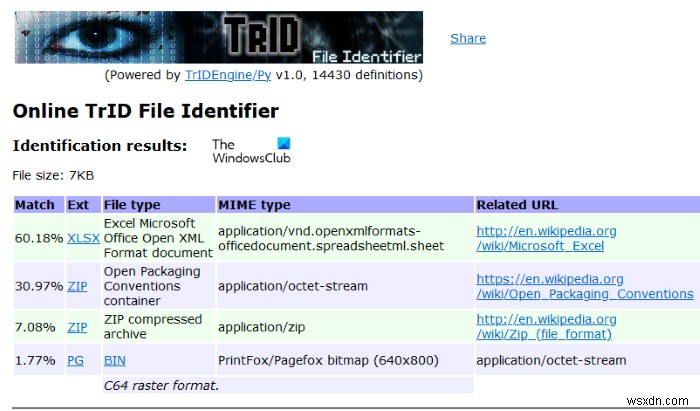
온라인 TrID 파일 식별자는 업로드된 파일의 가능한 파일 확장자를 백분율로 표시합니다. 웹 사이트를 방문한 후 찾아보기 버튼을 클릭하여 파일을 업로드한 다음 시작 버튼을 클릭하여 파일 분석을 시작해야 합니다. 업로드하려는 파일의 크기는 10MB 미만이어야 합니다.
온라인 TrID 파일 식별자는 mark0.net에서 사용할 수 있습니다. 이 무료 도구는 독립 실행형 설치 프로그램으로도 사용할 수 있습니다. 다운로드하여 시스템에 설치할 수 있습니다.
다음은 파일 형식이나 확장자를 식별하는 데 도움이 되는 무료 온라인 파일 식별자 도구입니다. 파일 확장자를 알면 적절한 소프트웨어를 쉽게 다운로드하여 설치하거나 온라인 도구를 검색하여 해당 파일을 열 수 있습니다.
읽기 :이 폴더에 대한 액세스 권한이 거부되었습니다.
Windows 11에서 파일 확장자를 어떻게 활성화합니까?
Windows 11에서 파일 확장자를 표시하려면 파일 탐색기에서 보기 모드를 변경하기만 하면 됩니다. 단계는 다음과 같습니다.
- 파일 탐색기를 엽니다.
- "보기> 세부정보로 이동 .”
세부정보 보기를 선택하면 유형에서 파일 확장자를 볼 수 있습니다. 칼럼.
파일 탐색기에서 보기 모드를 변경하지 않으려면 아래 나열된 단계에 따라 파일 확장자를 활성화할 수 있습니다.
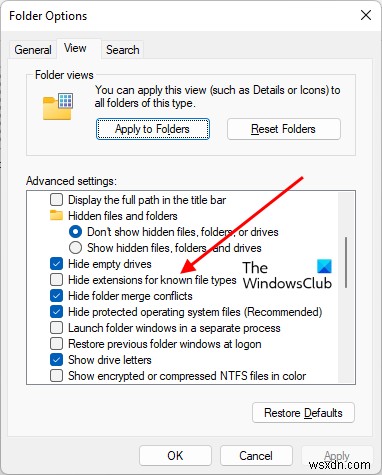
- 파일 탐색기를 엽니다.
- 리본의 가로 점 3개를 클릭하고 옵션을 선택합니다. .
- 보기 선택 탭에서 알 수 없는 파일 형식의 확장명 숨기기를 선택 취소합니다. 옵션.
- 적용 클릭 확인합니다.
그 후 Windows 11은 선택한 모든 보기 모드에서 파일 확장자를 표시합니다.
Windows 10에서 파일 확장자를 어떻게 활성화합니까?
Windows 10에서 파일 확장자를 활성화하는 방법은 Windows 11과 동일하지만 두 운영 체제에서 단계가 약간 다릅니다. 보기 모드를 변경하거나 파일 확장명 숨기기 옵션을 꺼야 합니다.
Windows 11에서 보기 모드를 변경하려면 파일 탐색기를 열고 "보기> 세부정보 .” 보기 모드를 세부정보로 전환하면 유형 아래에서 파일 확장자를 볼 수 있습니다. 칼럼.
파일 확장자를 활성화하는 또 다른 방법은 폴더 옵션에서 파일 확장명 숨기기를 끄는 것입니다. 단계는 다음과 같습니다.
- 파일 탐색기를 엽니다.
- 보기 메뉴를 클릭하고 '옵션> 폴더 및 검색 옵션 변경으로 이동합니다. .” 그러면 폴더 옵션 창이 열립니다.
- 이제 보기를 선택합니다. 탭에서 알 수 없는 파일 형식의 확장명 숨기기를 선택 취소합니다. 옵션.
- 적용 클릭 확인합니다. 이렇게 하면 Windows 10에서 파일 확장자가 활성화됩니다.
도움이 되기를 바랍니다.
다음 읽기 :Windows에서 확장자가 없는 파일을 만드는 방법.

